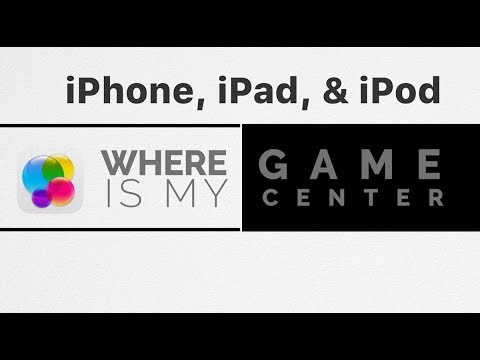Comskip é um programa gratuito do Windows capaz de detectar comerciais em programas de TV gravados. Ele localizará e ignorará anúncios sem que você precise levantar um dedo, esteja assistindo no VLC ou por meio de um programa de centro de mídia como o Kodi. Dessa forma, você pode simplesmente recostar-se e aproveitar seu show sem interrupções. Tudo o que é necessário é um pouco de configuração.
Primeiro Passo: Faça o Download e Teste o Comskip
Para começar, vá para a página de download do Comskip e pegue a versão mais recente do software. Será um arquivo.zip chamado “comskip”, seguido pelo número da versão. Encontre o número da versão mais alta ou a data mais recente. No momento em que este texto foi escrito, versão 81_092 de 7 de março de 2016.

C:comskip
e estará usando isso no resto do tutorial, mas você pode colocá-lo onde quiser.


Quando o processo estiver concluído, o Comskip emitirá um arquivo de texto simples.

Etapa 2: Configurar o Comskip para criar arquivos EDL em tempo real
O NextPVR não pode usar esse arquivo de texto para pular os comerciais, no entanto, ele precisa de um arquivo "EDL". Felizmente, Comskip é capaz de fazer isso, só precisa ser dito para fazê-lo. Existem duas maneiras de fazer isso. O primeiro é abrir
comskip.ini
localizado na sua pasta Comskip, com um editor de texto (o Notepad está bem). em seguida, certifique-se de que as seguintes linhas incluam um "1" em vez de um "0":
output_edl=1
live_tv=1
Aqui está o que parece no documento de texto:

output_edl=1
diz ao Comskip para criar um arquivo "EDL". Deve ser ativado por padrão nas versões recentes do Comskip, mas vale a pena verificar apenas no caso. A segunda configuração,
live_tv=1
diz Comskip para criar este arquivo EDL em tempo real, o que é útil para pular anúncios ao pausar a TV ao vivo.
Se você preferir não editar o arquivo de texto, poderá abrir o programa "ComskipINIEditor" e usar a ferramenta de configuração da GUI. Você encontrará a opção "output_edl" em "Controle de saída":


Etapa 3: Configurar o NextPVR para executar o Comskip durante a gravação
Em seguida, você precisa dizer ao NextPVR para executar o Comskip. Primeiro, precisamos encontrar a pasta de configuração do NextPVR. Por padrão, isso está em
C:UsersPublicNPVR
mas poderia ser diferente se você fizesse algumas etapas personalizadas ao instalar o NextPVR. Quando você encontrar a pasta, abra a subpasta "Scripts" dentro dela.
Clique com o botão direito na janela, passe o mouse sobre "Novo" e clique em "Documento de texto".

ParallelProcessing.bat
certificando-se de substituir o
.txt
extensão totalmente.

@echo off
cd /d 'C:comskip'
comskip %1

PostProcessing.bat
De qualquer maneira, o Comskip agora será executado automaticamente toda vez que um show for gravado. Você pode verificar se isso está acontecendo navegando até a pasta de suas gravações: você encontrará os arquivos TXT e ELD para sua gravação lá. Reproduza essa gravação do NextPVR e você verá que os anúncios não aparecem.
Passo Quatro: Configurar Kodi Para Pular Anúncios
Provavelmente, você não está assistindo a programas no aplicativo NextPVR em si. Você os assiste por meio de um programa de centro de mídia como Kodi. Infelizmente, o addon oficial do NextPVR para o Kodi transmite o conteúdo do NextPVR e o suporte para o Comskip não está ativado. É improvável que isso vá mudar tão cedo, o que é lamentável, mas existem soluções alternativas. Você tem duas opções principais:
- Navegue até os arquivos reais no Kodi, em vez de assisti-los através da biblioteca "Recordings"
- Use o complemento X-NEWA para assistir a gravações em vez do complemento NextPVR padrão para o Kodi.
O primeiro método é menos elegante, mas muito mais fácil. Você precisa adicionar seus vídeos gravados à Kodi como uma fonte de vídeo e, em seguida, navegue até ela quando quiser assistir a algo. Em "Vídeos", selecione "Arquivos".



Se isso te incomoda (e isso realmente me incomodou), eu recomendo que você olhe para o X-NEWA. Este é um plugin Kodi alternativo para o NextPVR e suporta o Comskip. É muito complexo, então não vamos discutir isso neste guia em particular.
Passo Infinito: Ajuste suas configurações de Comskip para precisão
O Comskip não é perfeito. Identificar o que é um anúncio e o que faz parte do seu programa pode ser complicado e, às vezes, o Comskip comete erros. Se você perceber as mesmas ocorrendo de novo e de novo, edite o arquivo “comskip.ini” para identificar melhor as coisas.
Pessoalmente, tive muita sorte com as configurações padrão. Eu não vejo um comercial há meses, exceto por algumas promoções da estação. Mas a TV varia de país para país e os diferentes provedores de TV também trabalham de maneira diferente. Pode ser necessário adivinhar e testar para tornar as coisas perfeitas para você, por isso, brinque com "ComskipINIEditor.exe" se não estiver obtendo os resultados desejados.
Alternativamente, existem alguns arquivos comskip.ini específicos do país e do provedor para experimentar no fórum oficial. Algumas ofertas específicas dos EUA são oferecidas, junto com o Canadá e a Austrália. Eles podem ajudar a apontar sua experiência na direção certa.